Cómo instalar y activar el editor de Unity en Linux
El Unity Editor es un centro creativo donde desarrolladores, diseñadores y artistas trabajan juntos. Esta herramienta de desarrollo ayuda en la implementación rápida de proyectos. Durante mucho tiempo, el Unity Editor solo estaba disponible para macOS y Windows. Sin embargo, recientemente se lanzó para Linux. Para aquellos que desarrollan en Linux, esto fue un verdadero beneficio. La única advertencia es que el Unity Editor fue lanzado como una solución de código cerrado (por lo que los puristas de FOSS no necesitan aplicarlo).

Si estás de acuerdo en usar herramientas de código cerrado en la plataforma de código abierto, te alegrará saber que el Unity Editor se lanzó para Linux. Te mostraré cómo instalarlo y ponerlo en funcionamiento. Voy a demostrarlo en Ubuntu Desktop 19.04, pero el proceso debería funcionar en casi cualquier distribución.
Descargando Unity Editor
Lo primero que debes hacer es descargar el Unity Editor AppImage (así es como se lanzó). Para hacerlo, dirígete a la página de descargas del Unity Editor en tu navegador y el archivo se descargará automáticamente. Guarda ese archivo en tu directorio ~/Downloads.
Instalando Unity Editor
El siguiente paso es otorgar permisos de ejecución al archivo descargado. Para hacerlo, sigue estos pasos:
- Abre una ventana de terminal.
- Navega al directorio correcto con el comando cd ~/Downloads.
- Cambia los permisos con el comando chmod u+x UnityEditor.AppImage.
Ahora estás preparado para instalarlo. Ejecuta el siguiente comando:
./UnityEditor.AppImage
 Cómo personalizar el tamaño y color del cursor y puntero en Windows 10
Cómo personalizar el tamaño y color del cursor y puntero en Windows 10Acepta la licencia y luego haz clic en Sí para integrar el Unity Editor con tu sistema (esto lo agregará al menú de aplicaciones e instalará los iconos necesarios).
¡Y eso es todo! Luego verás la ventana de activación (Figura A).
Activando Unity
Ahora llegamos a la parte más importante de la instalación: la activación. Haz clic en la opción ACTIVACIÓN MANUAL. En la ventana resultante (Figura B), haz clic en el botón GUARDAR SOLICITUD DE LICENCIA.
Te pedirán que guardes un archivo .alf. Guárdalo en tu carpeta de Descargas.
- Luego, haz clic en el botón license.unity3d.com/manual, el cual abrirá tu navegador web y te llevará automáticamente a una página de carga de archivos, y luego te redirigirá a una página de inicio de sesión de Unity ID.
- Si no tienes una cuenta, haz clic en "crear una" y completa la información necesaria.
- Después de crear una cuenta, deberás verificarla a través de correo electrónico.
- Una vez que hayas confirmado tu dirección de correo electrónico, regresa a la página de inicio de sesión de Unity y accede con tus nuevas credenciales.
- Después de iniciar sesión, haz clic en el botón Examinar (Figura C) y carga el archivo .alf guardado en el directorio ~/Downloads.
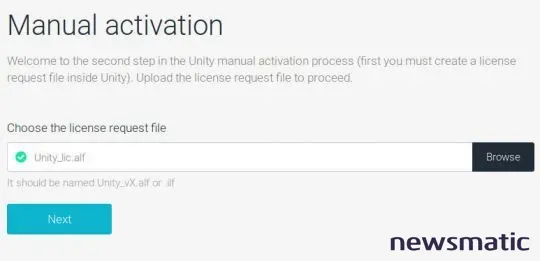
- Haz clic en Siguiente y luego se te pedirá que elijas entre Unity Plus, Pro o Unity Personal Edition.
- Selecciona la opción deseada y, cuando se te solicite, elige el tipo de organización al que perteneces (según el tamaño de tu negocio).
- Una vez que hayas hecho eso, se te pedirá (una vez más) que descargues otro archivo de licencia.
- Después de que el archivo se descargue, vuelve al Unity Editor, haz clic en Siguiente y luego haz clic en los tres puntos asociados con el archivo de licencia (Figura D) para cargar la licencia recién descargada.
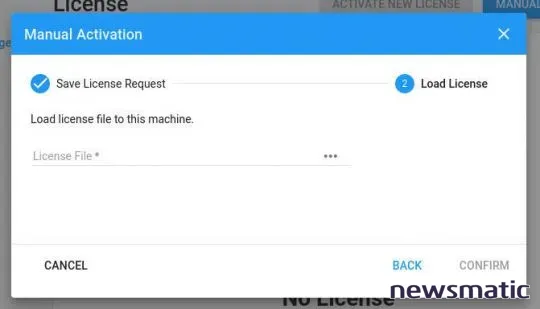
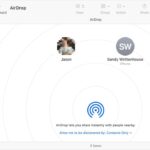 Cómo enviar un archivo a otro usuario de Mac utilizando Bluetooth File Exchange
Cómo enviar un archivo a otro usuario de Mac utilizando Bluetooth File Exchange- Una vez que hayas localizado el archivo de licencia descargado, haz clic en CONFIRMAR y la activación se habrá completado finalmente.
- Haz clic en el botón de retroceso para volver a la página de proyectos del Unity Editor, donde podrás comenzar a crear tu primer proyecto (Figura E).
Por último, asegúrate de hacer clic en el icono de perfil en la esquina superior derecha de la ventana del Unity Editor, selecciona "Iniciar sesión" en el menú desplegable e inicia sesión con tus credenciales de cuenta de Unity. Una vez que hayas iniciado sesión, tus iniciales aparecerán donde estaba la imagen de perfil genérica.
Listo para empezar
Y eso es todo lo que necesitas para obtener el Unity Editor en funcionamiento en Linux. Ahora estás listo para comenzar tu primer proyecto como el desarrollador experto que eres.
En Newsmatic nos especializamos en tecnología de vanguardia, contamos con los artículos mas novedosos sobre Software, allí encontraras muchos artículos similares a Cómo instalar y activar el editor de Unity en Linux , tenemos lo ultimo en tecnología 2023.

Artículos Relacionados